Ako vypnúť upozornenia aplikácií v CarPlay

Apple CarPlay je pohodlná platforma, ktorá vám umožňuje pristupovať k aplikáciám pre iOS bez použitia rúk počas jazdy.

Apple CarPlay je pohodlná platforma, ktorá vám umožňuje pristupovať k aplikáciám pre iOS bez použitia rúk počas šoférovania vytvorením spojenia z vášho iPhone s informačným a zábavným systémom vášho auta.
Samozrejme, zážitok, ktorý máte, bude skutočne skvelý len vtedy, keď všetko bude fungovať podľa očakávania. Napríklad neustále zobrazovanie upozornení z určitej aplikácie počas používania Apple CarPlay na vašom iPhone je jednoznačne nepríjemná vec. Ešte dôležitejšie je, že neustále sa objavujúce upozornenia vás môžu počas šoférovania úplne rozptýliť, a tým spôsobiť, že nebudete v bezpečí.
Vo všeobecnosti nie všetky aplikácie, ktoré si nainštalujete do svojho iPhone, spôsobujú zobrazovanie upozornení v CarPlay, ale keď sa tak stane, môžu byť nepríjemné. Tu je návod, ako môžete skryť upozornenia konkrétnych aplikácií v CarPlay bez toho, aby ste ich úplne vypli.
Po prvé, ak šoférujete, zastavte a zaparkujte na bezpečnom mieste. Zdvihnite svoj iPhone a otvorte aplikáciu Nastavenia .
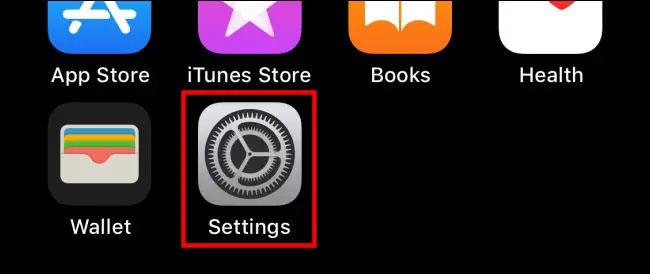
V Nastaveniach klepnite na Upozornenia .
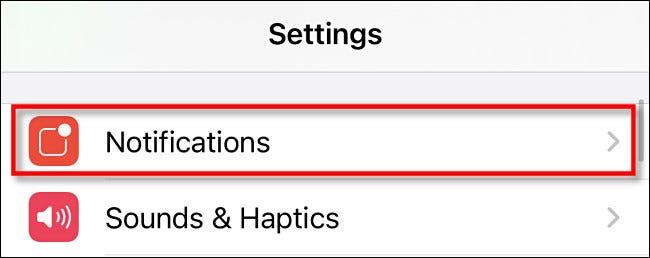
Na obrazovke nastavení upozornení uvidíte zoznam aplikácií, ktoré momentálne máte na svojom zariadení. Prejdite a vyberte aplikáciu, pre ktorú chcete vypnúť upozornenia alebo stlmiť zvuk v CarPlay. V príklade v článku bude mať aplikácia Reminders vypnuté notifikácie.
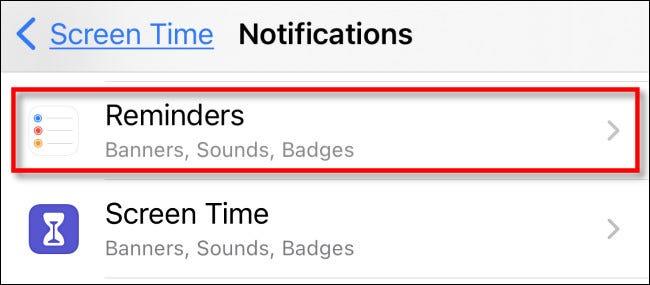
V nastaveniach upozornení tej istej aplikácie vypnite možnosť „ Zobraziť v CarPlay “.
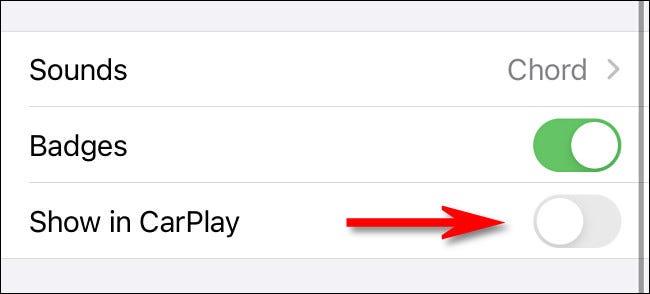
Potom ukončite Nastavenia. Odteraz budú upozornenia tejto aplikácie pri používaní CarPlay skryté. Pre väčšiu bezpečnosť môžete tiež zvážiť zapnutie funkcie „Nerušiť počas šoférovania .“ Táto funkcia automaticky stlmí niektoré upozornenia počas jazdy, aby ste sa vyhli rozptyľovaniu.
Apple CarPlay je pohodlná platforma, ktorá vám umožňuje pristupovať k aplikáciám pre iOS bez použitia rúk počas jazdy.
„Nerušiť počas jazdy“ je funkcia, ktorú spoločnosť Apple prvýkrát predstavila v systéme iOS 11.
Existuje mnoho dôvodov, prečo Apple CarPlay nemusí fungovať, prestať fungovať alebo nefunguje správne.
Kontrola zvuku je malá, ale celkom užitočná funkcia na telefónoch iPhone.
Aplikácia Fotky na iPhone má funkciu spomienok, ktorá vytvára zbierky fotografií a videí s hudbou ako vo filme.
Apple Music sa od svojho prvého uvedenia na trh v roku 2015 mimoriadne rozrástol. K dnešnému dňu je po Spotify druhou najväčšou platenou platformou na streamovanie hudby na svete. Okrem hudobných albumov je Apple Music domovom aj tisícok hudobných videí, 24/7 rádií a mnohých ďalších služieb.
Ak chcete vo svojich videách hudbu na pozadí, alebo konkrétnejšie, nahrajte prehrávanú skladbu ako hudbu na pozadí videa, existuje veľmi jednoduché riešenie.
Hoci iPhone obsahuje vstavanú aplikáciu Počasie, niekedy neposkytuje dostatočne podrobné údaje. Ak chcete niečo pridať, v App Store je veľa možností.
Okrem zdieľania fotografií z albumov môžu používatelia pridávať fotografie do zdieľaných albumov na iPhone. Fotografie môžete automaticky pridávať do zdieľaných albumov bez toho, aby ste museli znova pracovať s albumom.
Existujú dva rýchlejšie a jednoduchšie spôsoby, ako nastaviť odpočítavanie/časovač na vašom zariadení Apple.
App Store obsahuje tisíce skvelých aplikácií, ktoré ste ešte nevyskúšali. Mainstreamové hľadané výrazy nemusia byť užitočné, ak chcete objavovať jedinečné aplikácie a púšťať sa do nekonečného rolovania s náhodnými kľúčovými slovami nie je žiadna sranda.
Blur Video je aplikácia, ktorá rozmazáva scény alebo akýkoľvek obsah, ktorý chcete na svojom telefóne, aby nám pomohla získať obraz, ktorý sa nám páči.
Tento článok vás prevedie tým, ako nainštalovať Google Chrome ako predvolený prehliadač v systéme iOS 14.











